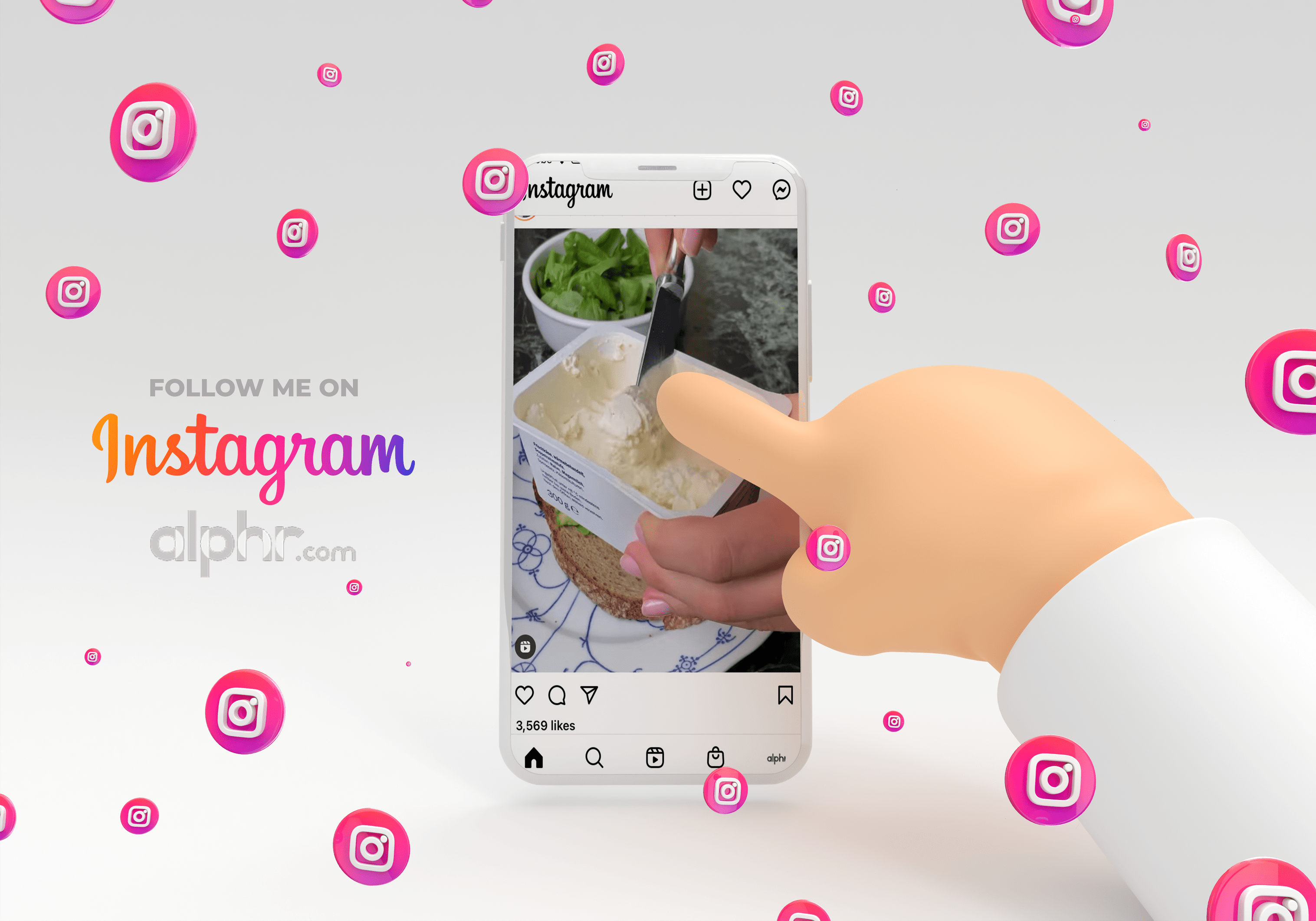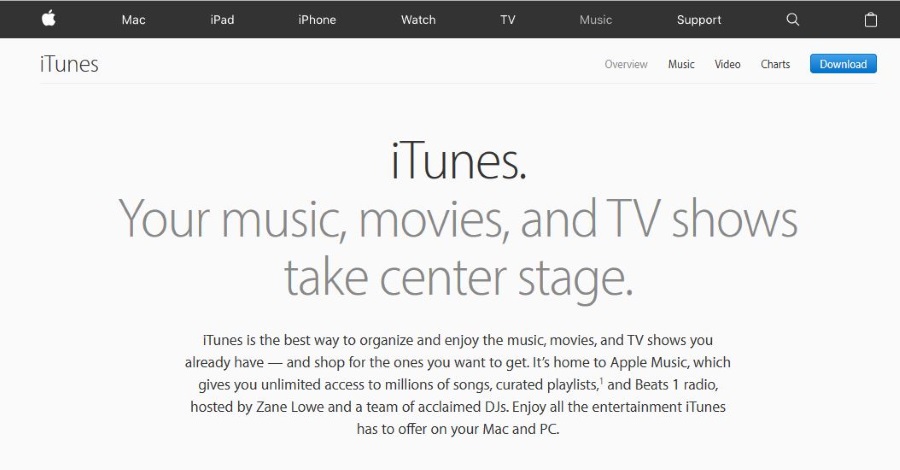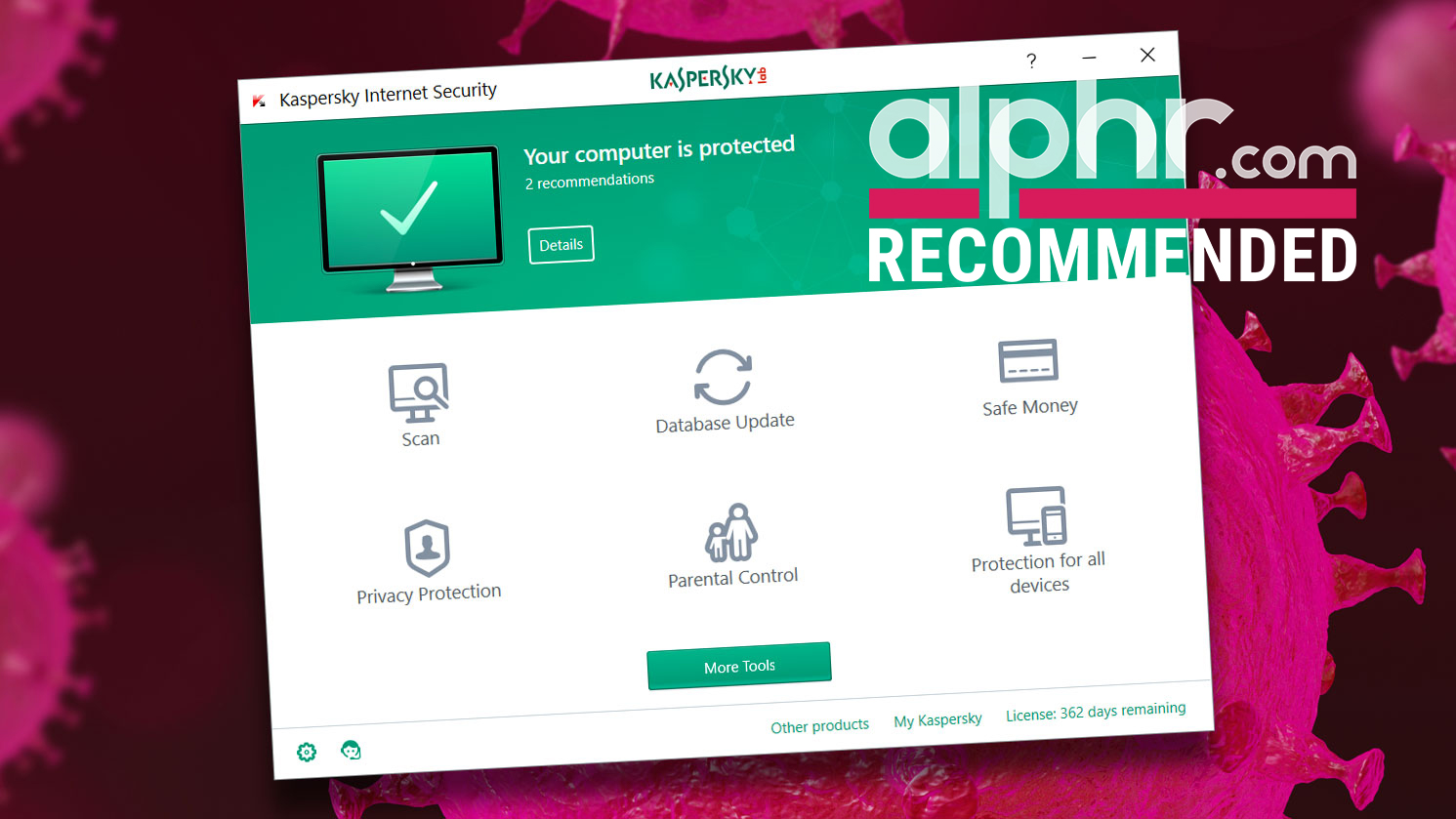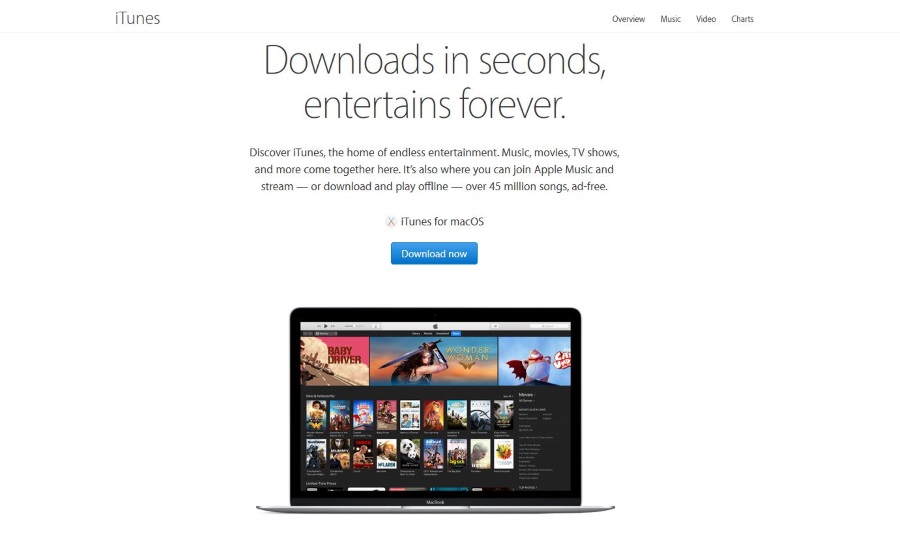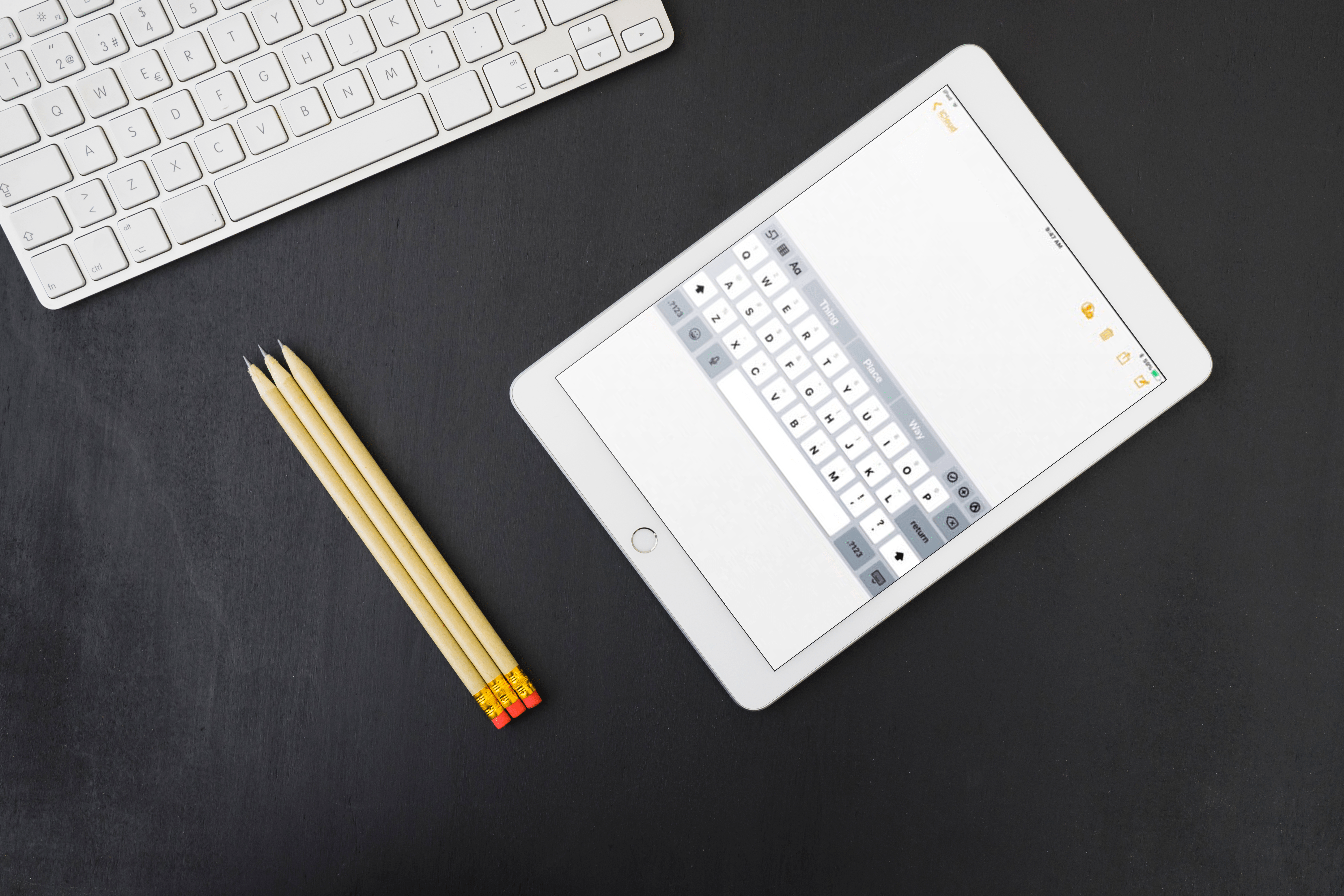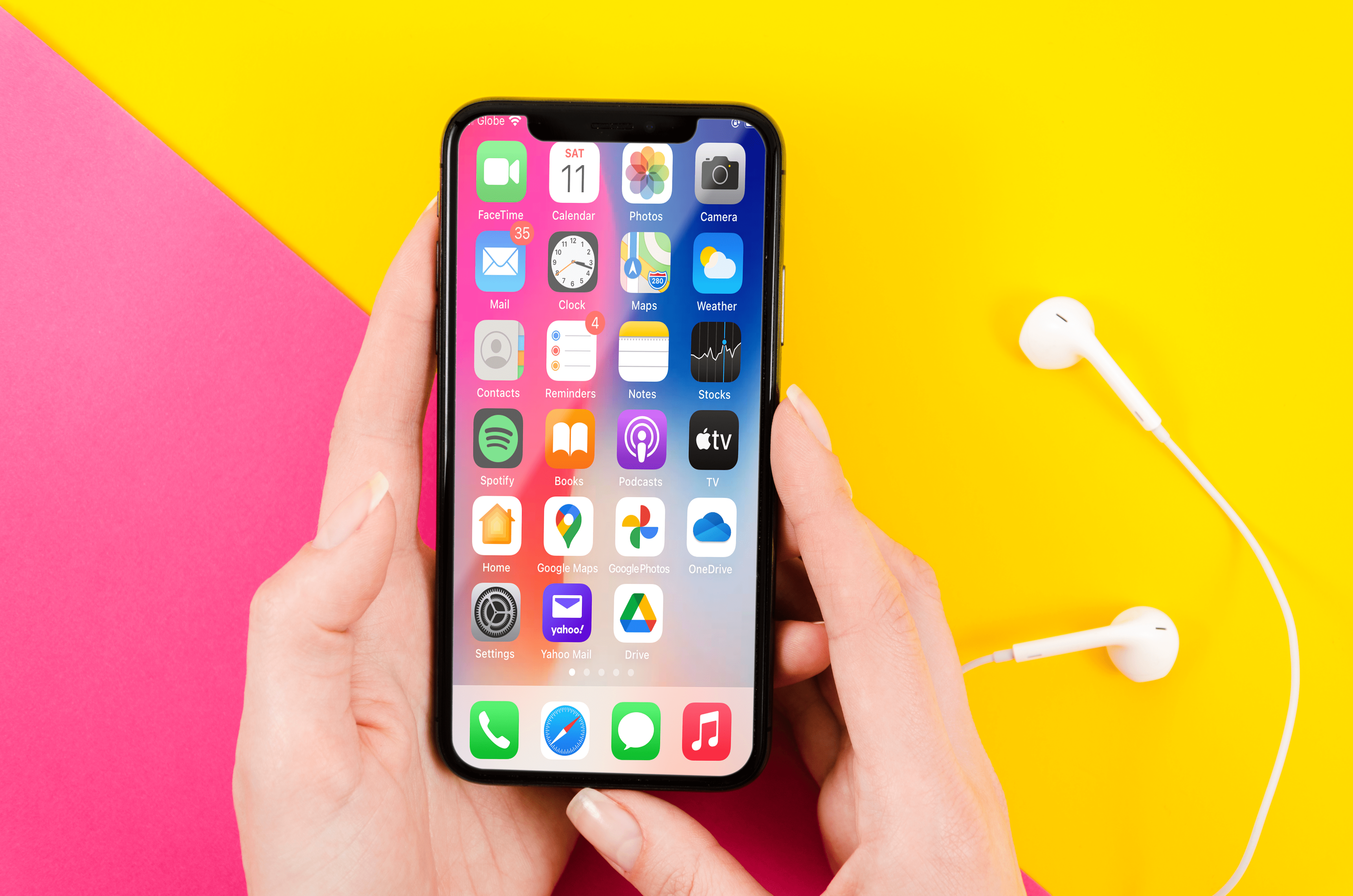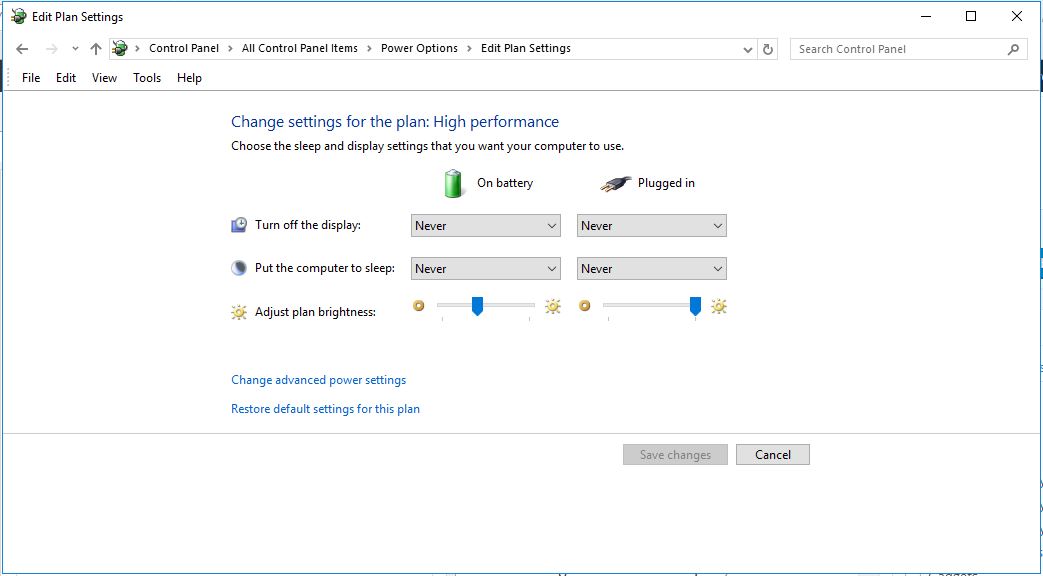最近、PCのBIOSを最新バージョンにアップグレードして、オン/オフ充電と呼ばれるGIGABYTEマザーボードに固有のサポートを有効にする必要がありました。何年にもわたって数個以上のBIOSをフラッシュしてきたので、これは大したことではありませんが、これが行われた方法は、少しユニークでした。
1.マザーボードソフトウェアユーティリティまたは起動可能なUSB?
ほとんどのマザーボードには、USBスティック上のBIOSイメージの読み取りを可能にするある種のソフトウェアユーティリティがあります。
いくつかの例:
オン GIGABYTEマザーボード、組み込みユーティリティはQ-Flashと呼ばれ、起動時にキーボードのENDキーを使用してアクセスできます。
オン ASUSマザーボード 通常、起動時にF2をマッシュすることができ、USBスティックからBIOSフラッシュイメージを読み取るユーティリティが呼び出されます。
オン MSIマザーボード、これには少し説明が必要で、b.sを表示するだけです。マザーボード上でBIOSをフラッシュするために通過する必要がある場合があります。
さて、MSIの場合、BIOSフラッシュクラップを実行するには、起動可能なUSBスティックを「純粋なDOS」環境ファイルシステムで起動する必要があります。 MSIはあなたにユーティリティを提供しますか 作る 純粋なDOSブータブルUSBスティック?見つかりませんでした。この時点で運が悪いですか?いいえ、回避策があります。
使用するUSBをポップインし、Unetbootinをダウンロードして実行し、次のように意図的にディストリビューションをFreeDOSとして選択します。

..そしてそこから起動可能なスティックを作成します。ダウンロードは非常に小さいため高速であり、ユーティリティはFreeDOSイメージをUSBスティックにもすばやくプッシュします。
完了すると、MS-DOS互換の起動可能なUSBスティックが作成されます。このスティックには、起動後にMSIを実行するために必要な純粋なDOS環境があります。スティックの作成が完了したら、必要なMSI BIOSファイルをコピーし、そこからMSIの指示に従います。正しいUSBポートを使用していると仮定して、すぐに説明します。
2.適切なファイルシステムを使用する
マザーボードソフトウェアユーティリティを使用する場合でも、USBスティックから直接起動する場合でも、ファイルシステムはBIOSユーティリティが理解できるものである必要があります。
ここでの選択肢はFAT16とFAT32です。それ以外のものは通常は機能しません。 USBスティックをフォーマットするときにWindowsで使用されるデフォルトのファイルシステムであるFAT32を使用する可能性が最も高いです。
3.適切なUSBポートを選択します
ここでの一般的な経験則は、従うのが非常に簡単です。
マザーボードから直接外れているUSBポートを常に使用してください。
つまり、ケースの前面に配線されているUSBポートを使用しようとした場合、またはUSBハブから外れたポートを使用しようとした場合、BIOSフラッシュの目的で機能する可能性はほとんどありません。 1つを使用しようとすると、BIOSユーティリティはそれをまったく「認識」しません。
この特定のインスタンスでフロントポートとハブポートが機能しない理由は、この方法で起動するとアクティブにならないためです。
追記:同じことがUSB3.0ポートをお持ちの方にも当てはまります。これらもおそらくこの方法で起動することはできませんので、2.0ポートに固執してください。
4.よく使用されるUSBスティックを使用しないでください
私は個人的にこの問題に遭遇しました。
本当に古い512MBのSandiskCruzerが動き回っていたので、それを使用してBIOSイメージをコピーすることにしました。ええと、Q-Flash(私の特定のマザーボード用のGIGABYTEユーティリティ)はそれをまったく好まなかったので、スティックからBIOSイメージを読み取ろうとすると、ある種のファイル整合性エラーが発生しました。
補足:GIGABYTEのユーティリティは、実際に使用する前にBIOSイメージのファイルの整合性をチェックするのに十分なほどスマートであることに非常に感謝しています。
再起動し、イメージをはるかに新しい4GB Sandisk Cruzerにコピーし、Q-Flashに戻したところ、その頃はすべてがスムーズに進みました。読み取りエラーはなく、画像は適切に適用されました。
追加の補足事項:Q-Flashユーティリティを使用すると、新しいBIOSイメージを適用する前に、既存のBIOSイメージをバックアップできるので、問題が発生した場合でも、いつでも簡単に古いBIOSイメージに戻すことができます。
5.BIOSをフラッシュします
これはプロセスの最も簡単な部分です。今日のBIOSフラッシュは基本的にこれまでと同じですが、マザーボードのメーカーによってその方法が異なります。
一部のBIOSフラッシュユーティリティは、新しいBIOSイメージがどこにあるかを自動検出し、それを使用するかどうかを尋ねます。他の人は画像がどこにあるかを尋ね、キーボードの上下キーでナビゲートしてそのように見つける必要があります(これはそれほど難しいことではありません)。さらに、MSIユーティリティのように、適用するには、コマンドラインに拡張子が付いたBIOSイメージファイル名の名前を直接入力する必要があるものもあります。
残りのプロセスはほとんど普遍的です。画像が適用されている間、「!!!システムを再起動しないでください!!!」 BIOSのフラッシュが行われている間。
ちょっとした注意:BIOSをフラッシュしてシステムをUPSに接続するときは、ラップトップでもデスクトップでも、強くお勧めします。ユニットがカチッと音を立てる場所でBIOSフラッシュが実行されているときに電源が切れた場合は、コンピュータをさようなら。 UPSに接続することで、それが発生するのを防ぎます。
新しいイメージが適用されると、すべてが完了し、再起動するように求められます。
マザーボードのOEMがBIOSをフラッシュする主な手段としてフロッピーを使用しているのはなぜですか?
今日のマザーボードOEMは、フロッピーを使用してBIOSをフラッシュするように指示することすら考えていないはずですが、 全て それらの。
3.5インチの高密度フロッピーフォーマットは1987年に導入されました。フロッピーを使用する人はもういませんし、何年も使用していません。実際、必要な場合でも、OSを介してネイティブに起動可能なフロッピーを作成することすらできなくなりました。
私たちの多くが持っていない25歳のわずか1年恥ずかしがり屋のストレージテクノロジーを使用するように私たちに言っているマザーボードOEMとの取引は何ですか?それ(ましてやメディア自体)?
これについて良い説明を考えようとしましたが、できません。ほとんどすべてのマザーボードOEMが、BIOSをフラッシュするためにフロッピーを使用するように私たちに言い続けているという事実は、まったく馬鹿げています。これは、マザーボードがすべて新品で、少なくとも2つのUSBポートが付属しているのに対し、フロッピードライブが付属していないことを考えると特に当てはまります。